
マイページのCSV保存からダウンロードした
CSVデータを グラフ化して見ることができます。
オープンβテスト(試験運用)開始しました。
試験的に機能を公開しています。表示等に不具合がある場合もあります。
不具合報告はこちらからお願いします。(不具合報告に回答はできません)。
データの取り扱い等詳細はページ下部をご覧ください。
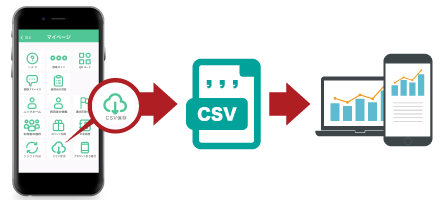
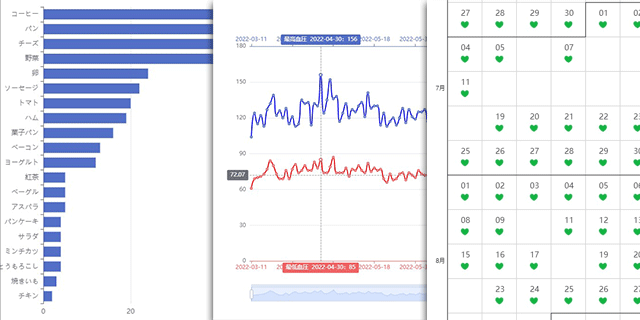
データビューワはMirai健康手帳のデータを視覚化します。以下のボタンからデモンストレーションをご覧いただけます。
実際に画面を見てデータを閲覧してみてください。興味をお持ちになったら是非あなた自身のデータでグラフを作成してみてください。
ベータテスト中の既知の問題
以下の不具合については開発チームで対策中です。
- データサイズの大きなCSV、混雑時などのアップロードは、サーバのリクエストがタイムアウトする場合があります。現在、アップロードと分析の同時処理を分散させて行う計画をしています。
- 食べ物の記録など、テキスト入力するものが、「,(半角カンマ)」で区切られている場合、エラーになります。現在、アプリ側の書き出しを修正しています。
- 睡眠データが正常に書き出されていないケースを確認しています。
- 過去(22年9月以前)に出力したCSVデータを正常に読み込めないことを確認しています。過去のデータも、今CSVに書き出すと正しく読めます。
※ すでに公開されている機能の利用を中止する場合もあります。
データビューワでできること
データビューワでは以下のことができます(予定)。
- Mirai健康手帳アプリから保存されたデータを項目ごとグラフ化公開中
- 指定したデータの検索(体温37.5度以上の日など)開発中
- 2つ以上のデータを重ねて表示開発中
- テキストで保存されたデータの分析公開中
- 指定した2つ6つの日のデータ変移の視覚化・帳票化公開中
- 指定した2つの月のデータ平均値の変移の視覚化・帳票化開発中
- QRコードによるデータの一時的な共有公開中
※1 本サイトは記録されたデータを視覚化するもので、疾病の診断・治療・予防を対象としたものではありません。
データビューワの使い方
使い方の手順は以下のとおりです。
- Mirai健康手帳アプリのマイページからCSV保存をタップ
その他のページからダウンロードしたCSVは読み込めません。 - 保存場所を指定して保存
1ヶ月ごとにまとめて保存することをおすすめします。 - データビューワでCSVを選択(上の緑のボタン)
複数のCSVを選択することができます。同じ日のデータが重複した場合、後から送信されたほうを優先します。 - 見たいデータのボタンをタップします。
- 「共有」のボタンを押すと、グラフ等をインターネットに接続した他のデバイスで見ることができます。
- 「データ消去」のボタンを押すと、アップロードしたデータを削除します。※1
※1 消去ボタンを押さなくても、データは72時間後に自動的に削除されます。
アップロードされたデータについて
- アップロードしたデータは、サーバには一時的にしか保存されません。Mirai健康手帳からダウンロードしたCSVファイルは利用者ご自身で保存・管理してください。
- デフォルトでのデータの保存期間は、アップロードから72時間です。72時間経過後の毎時0分にデータは消去されます。データが消去されるまでは、発行された共有QRは有効です。
- データを削除することもできます。アップロード後のメイン画面にある「データ消去」をクリックしてください。CSVファイルが残っていれば、再度アップロードすることで同じデータを見ることができます。
- 一度アップロードしたデータをダウンロードすることはできません。
- アップロード時に表示される「消去コード」をこの画面の下のデータ削除フォームに入力することで、ブラウザを閉じた後でもデータを削除することができます。
データアップロード時の消去コードで
サーバ上のデータを削除することができます。